Top 10 Anwendungen zur Anzeige des Telefonbildschirms auf dem Computer im Jahr 2024
Android ist derzeit definitiv das am häufigsten verwendete Betriebssystem auf Mobilgeräten, daran besteht kein Zweifel. Im Vergleich zu anderen mobilen Betriebssystemen bietet Android Benutzern eine größere Auswahl an Anpassungsmöglichkeiten und Funktionen.
Unter allen in Android verfügbaren Funktionen ist die Bildschirmspiegelung eine der herausragenden Funktionen. Mit der Bildschirmspiegelung können Benutzer den Bildschirm eines bestimmten Geräts aus der Ferne teilen oder auf einen anderen Bildschirm spiegeln, z. B. den Bildschirm eines Android-Telefons auf einen PC spiegeln, den Bildschirm eines PCs auf ein Android-Telefon spiegeln usw.
Liste der 10 besten Anwendungen zur Anzeige des Telefonbildschirms auf dem Computer
Damit Benutzer ihren Android-Bildschirm jedoch remote auf einem PC oder anderen Android-Geräten teilen können, müssen sie Bildschirmspiegelungs-Apps verwenden.
Im Google Play Store sind Hunderte von Apps verfügbar, mit denen Sie den Bildschirm Ihres Android-Geräts auf Computer oder andere Android-Geräte übertragen können. In diesem Artikel stellen wir einige der besten Android-Apps zur Bildschirmspiegelung vor.
1. TeamViewer-App
TeamViewer ist eine Anwendung, mit der Benutzer aus der Ferne auf andere Geräte zugreifen und diese verwalten können. Damit lässt sich ein PC oder ein Android-Gerät über ein anderes Gerät steuern, auf dem die App läuft. Dies wird erreicht, indem eine gemeinsame Verbindung zwischen den Geräten, die Sie steuern möchten, und den Geräten, die Sie steuern, hergestellt wird.
TeamViewer bietet eine benutzerfreundliche Oberfläche, die es Benutzern ermöglicht, den Desktop, Anwendungen und Dateien auf dem Remote-Computer zu durchsuchen und zu steuern. Die Daten werden zwischen Geräten sicher und verschlüsselt übertragen, um Privatsphäre und Sicherheit zu gewährleisten.
Mit TeamViewer können Benutzer remote arbeiten, Dateien teilen, technischen Support leisten und Online-Meetings durchführen. Es ist ein leistungsstarkes und zuverlässiges Tool für die Zusammenarbeit und Fernsteuerung von Geräten.
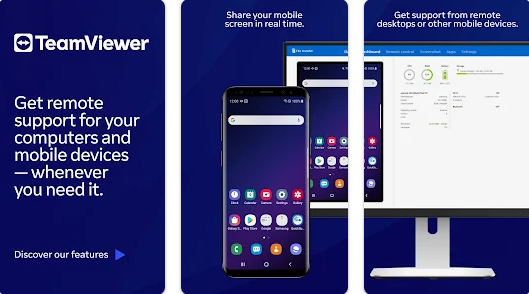
Anwendungsfunktionen: TeamViewer
- Fernbedienung: Benutzer können andere Geräte problemlos fernsteuern. Sie können auf Ihren Desktop, Ihre Apps und Dateien zugreifen und Aktionen ausführen, als ob Sie vor dem Gerät selbst sitzen würden.
- Dateiübertragung: TeamViewer ermöglicht Ihnen die einfache Übertragung von Dateien zwischen angeschlossenen Geräten. Sie können Dateien von einem Gerät kopieren und auf dem anderen einfügen, ohne sie per E-Mail oder auf andere Weise senden zu müssen.
- Online-Meetings: Mit TeamViewer können Sie ganz einfach Online-Meetings durchführen. Sie können Ihren Desktop mit anderen teilen und in Echtzeit Anleitungen und Erklärungen geben. Sie können auch die Audio- und Videofunktion nutzen, um mit den an der Besprechung teilnehmenden Personen zu kommunizieren.
- Sicherheit und Datenschutz: Alle von TeamViewer gesendeten und empfangenen Daten werden verschlüsselt, um Sicherheit und Schutz vor Bedrohungen zu gewährleisten. Zum Schutz Ihrer Verbindung und Ihrer persönlichen Daten gelten strenge Sicherheitsmaßnahmen.
- Technischer Support: TeamViewer kann für die Bereitstellung technischer Fernunterstützung verwendet werden. Benutzer können ihren Bildschirm mit dem Support-Team teilen, um Probleme zu lösen und Anleitungen und Ratschläge zu geben.
- Zugriff von überall: Sie können von überall auf der Welt aus auf Ihre Geräte zugreifen, sofern Sie über eine Internetverbindung verfügen. Dadurch können Sie überall einfach und sicher auf Ihre persönlichen oder geschäftlichen Geräte zugreifen und diese steuern.
- Geräteverwaltung: Mit TeamViewer können Geräte effektiv verwaltet werden. Sie können Verwaltungsaufgaben wie Installation, Updates und Softwareverwaltung auf remote verbundenen Geräten ausführen. Dies spart Zeit und Aufwand bei der effektiven Geräteverwaltung.
- Unterstützung für verschiedene Plattformen: TeamViewer unterstützt eine Vielzahl von Betriebssystemen, darunter Windows, Mac, Linux, Android und iOS. Dank dieser Kompatibilität können Sie verschiedene Geräte über eine einzige Plattform steuern.
- Sitzungen aufzeichnen und steuern: Sie können Kommunikationssitzungen zur späteren Referenz oder zu Authentifizierungszwecken aufzeichnen. Sie können außerdem Zugriffsrechte steuern, die Sitzungsdauer festlegen und anderen Personen Zugriff gewähren oder entziehen.
- Benutzerdefinierte Einstellungen: TeamViewer bietet viele benutzerdefinierte Einstellungen, die Ihren Anforderungen entsprechen. Sie können Einstellungen für Sicherheit, Ton, Benachrichtigungen, Erscheinungsbild und mehr an Ihre individuellen Anforderungen anpassen.
- Kurzwahl: Sie können Ihre häufig verbundenen Geräte als Favoriten speichern und eine Liste für die Kurzwahl erstellen. Dadurch wird der Zugriff auf und die Steuerung von Geräten schneller und einfacher.
Erhalten: TeamViewer
2. Visier-App
Vysor ist eine Anwendung, mit der Benutzer den Bildschirm ihres Smartphones oder Android-Geräts auf den Computer projizieren können. Die Anwendung verbindet das Smartgerät mit dem Computer und stellt den Bildschirminhalt visuell auf dem großen Bildschirm dar.
Mit Vysor können Benutzer den Bildschirm ihres Telefons oder Android-Geräts über einen Computer anzeigen und mit ihm interagieren. Der kleine Bildschirm verwandelt sich in ein großes Fenster auf dem Computer, sodass Details besser sichtbar sind und das Gerät besser gesteuert werden kann.
Die Vysor-Anwendung bietet eine einfache und benutzerfreundliche Oberfläche, die Benutzern die Möglichkeit gibt, das Smart-Gerät über den Computer zu steuern. Sie können ganz einfach Apps und Spiele ausführen, Fotos und Videos ansehen und auf dem großen Bildschirm surfen.
Die Vysor-App funktioniert über eine USB-Verbindung zwischen einem Smart-Gerät und einem Computer und sorgt so für ein reibungsloses und zuverlässiges Erlebnis. Darüber hinaus können Benutzer den Bildschirm, die Helligkeit, den Ton, Benachrichtigungen und andere Einstellungen des Smart-Geräts über den Computer steuern.
Vysor ist ein nützliches Tool für Benutzer, die den Bildschirm ihres Smartphones oder Android-Geräts einfach und reibungslos auf dem PC anzeigen und über eine größere und komfortablere Benutzeroberfläche steuern möchten.
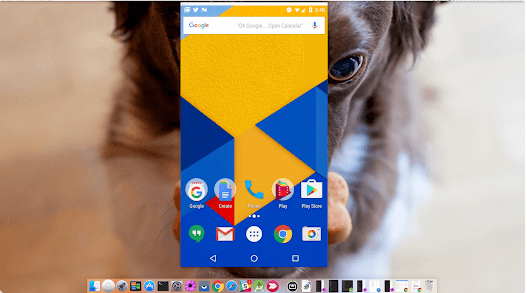
Anwendungsmerkmale: Vysor
- Bildschirmspiegelung: Mit Vysor können Sie den Bildschirm Ihres Smartphones oder Android-Geräts visuell auf Ihren Computerbildschirm projizieren. Sie können den Inhalt deutlich auf dem großen Bildschirm sehen und problemlos damit interagieren.
- Gerätesteuerung: Vysor gibt Ihnen die Möglichkeit, Ihr Smart-Gerät über Ihren Computer zu steuern. Mit der Tastatur und der Maus können Sie sich auf dem Gerät bewegen, auf Symbole klicken und problemlos Text eingeben.
- Benutzerfreundlichkeit: Vysor verfügt über eine einfache und benutzerfreundliche Oberfläche. Mit ein paar einfachen Schritten können Sie Ihr Smart-Gerät an Ihren Computer anschließen und sofort mit der Projektion beginnen.
- Teilen und Zusammenarbeit: Vysor kann zum Teilen von Bildschirmvideos, Geschäftspräsentationen, Fehlerbehebung und Fernüberwachung verwendet werden. Dadurch können Benutzer effektiver zusammenarbeiten und kommunizieren.
- Zusätzliche Funktionen: Vysor bietet zusätzliche Funktionen wie die Möglichkeit, Screenshots zu machen, Videos aufzuzeichnen und Dateien zwischen einem Smart-Gerät und einem Computer zu übertragen. Diese Funktionen verbessern Ihre Möglichkeiten, das Gerät zu nutzen und Inhalte zu teilen.
- Audiospiegelung: Zusätzlich zur Anzeige Ihres Bildschirms ermöglicht Vysor auch die Spiegelung von Audio von Ihrem Smart-Gerät auf Ihren Computer. Das bedeutet, dass Sie Audioinhalte von Multimediaanwendungen oder Spielen auf Ihrem Smart-Gerät abspielen und über die an Ihren Computer angeschlossenen Lautsprecher hören können.
- Fernzugriff: Mit Vysor können Sie über Ihren Computer aus der Ferne auf Ihr Smart-Gerät zugreifen. Unabhängig davon, wo sich Ihr Smart-Gerät befindet, können Sie über das Internet von überall darauf zugreifen und es steuern.
- Bildschirmaufzeichnung: Mit Vysor können Sie Videos aufnehmen, während Sie den Bildschirm Ihres Smart-Geräts auf Ihrem Computer betrachten. Mit dieser Funktion können Sie Bildschirmvideos zu Erklärungszwecken oder Screenshots zur späteren Bezugnahme aufzeichnen.
- Reibungslose Nutzung: Vysor bietet eine benutzerfreundliche Oberfläche und ein reibungsloses Benutzererlebnis. Sie können die Anwendung ohne großen technischen Aufwand einfach auf Ihrem Computer installieren und ausführen.
- Gerätekompatibilität: Vysor funktioniert mit einer Vielzahl von Android-Geräten, darunter Smartphones, Tablets und anderen Smart-Geräten. Dadurch können Sie Vysor mit den meisten auf dem Markt erhältlichen Android-Geräten verwenden.
Erhalten: Vysor
3. ApowerMirror-App
ApowerMirror ist eine Anwendung, die es Benutzern ermöglicht, den Bildschirm ihres Smartphones oder Android- und iOS-Geräts auf einem Computerbildschirm zu spiegeln. Die Anwendung ermöglicht die Verbindung des Smart-Geräts mit dem Computer, um den Inhalt visuell auf dem Bildschirm anzuzeigen.
Mit ApowerMirror können Benutzer den Bildschirm ihres Smartphones oder Android- und iOS-Geräts ganz einfach auf den Computer spiegeln. Der kleine Bildschirm verwandelt sich in ein großes Fenster auf dem Computer, sodass Benutzer Details klar erkennen und das Gerät einfach steuern können.
ApowerMirror bietet eine benutzerfreundliche Oberfläche, mit der Benutzer ihr Gerät schnell und reibungslos an den Computer anschließen und dessen Bildschirm anzeigen können. Benutzer können auf dem großen Bildschirm problemlos Apps und Spiele ausführen, Fotos und Videos teilen und im Internet surfen.
ApowerMirror funktioniert über eine drahtlose Verbindung zwischen einem Smart-Gerät und einem Computer und gibt Benutzern die Freiheit, sich zu bewegen und das Gerät aus der Ferne zu steuern. Darüber hinaus können Benutzer den Bildschirm, die Helligkeit, den Ton, Benachrichtigungen und andere Einstellungen des Smart-Geräts über den Computer steuern.
ApowerMirror ist ein nützliches Tool für Benutzer, die den Bildschirm ihres Smartphones oder Android- und iOS-Geräts einfach und reibungslos auf den Computer spiegeln und ihn über eine größere und komfortablere Benutzeroberfläche steuern möchten.
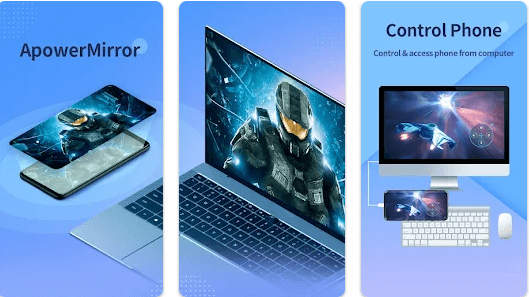
Anwendungsfunktionen: ApowerMirror
- Bildschirmspiegelung: Mit ApowerMirror können Sie den Bildschirm Ihres Smartphones, Android- oder iOS-Geräts in HD und visuell auf Ihrem Computerbildschirm anzeigen.
- Bildschirmaufzeichnung: Mit ApowerMirror können Sie Videos vom Bildschirm des angeschlossenen Smart-Geräts auf Ihrem Computer aufzeichnen. Diese Funktion ist nützlich zum Aufzeichnen von Tutorials oder zum Erstellen von Bildschirmvideos.
- Fernzugriff: ApowerMirror ermöglicht Ihnen den Fernzugriff auf Ihr Smart-Gerät über Ihren Computer. Über die große Benutzeroberfläche des Computers können Sie das Gerät steuern, auf Dateien und Anwendungen zugreifen, Nachrichten senden und vieles mehr.
- Maus- und Tastatursteuerung: Sie können die Tastatur und Maus Ihres Computers verwenden, um das angeschlossene Gerät zu steuern. Das bedeutet, dass Sie problemlos klicken, scrollen und Text eingeben können.
- Schnelle Reaktion: ApowerMirror bietet eine schnelle und reaktionsschnelle Leistung, sodass Sie beim Betrachten des Bildschirms oder beim Steuern eines Geräts eine reibungslose, verzögerungsfreie Anzeige erleben können.
- Audiospiegelung: Zusätzlich zur Anzeige des Bildschirms können Sie Audio vom angeschlossenen Gerät auf Ihren Computer spiegeln. Das bedeutet, dass Sie über die an Ihren Computer angeschlossenen Lautsprecher Musik hören und Videos ansehen können.
- Teilen und zusammenarbeiten: ApowerMirror kann zum Teilen von Bildschirmvideos, Präsentationen, für die Zusammenarbeit am Arbeitsplatz und für Fernunterricht verwendet werden. Sie können Ihren Bildschirm mit anderen teilen und problemlos interagieren und zusammenarbeiten.
- Touch-Reaktionsfähigkeit: Sie können die direkte Berührung Ihres Computerbildschirms verwenden, um mit dem angeschlossenen Gerät zu interagieren. Sie können mit den Fingern direkt auf dem Bildschirm tippen, ziehen und darüber streichen.
- Mehrfachnutzung: Sie können ApowerMirror mit mehreren Geräten gleichzeitig nutzen. Dies bedeutet, dass Sie problemlos mehrere Monitore auf Ihrem Computer anzeigen und steuern können.
- Großbildmodus: Mit ApowerMirror können Sie die große Bildschirmgröße des Computers nutzen, um Smartphone-Spiele unterhaltsamer und realistischer zu erleben. Sie können Ihre Lieblingsspiele auf dem PC mit reibungsloser Steuerung und verbesserter Grafik spielen.
Erhalten: ApowerMirror
4. AirDroid-App
AirDroid ist eine App, mit der Benutzer ihre Android-Smartphones und -Geräte über ihren Computer oder ihr Tablet verwalten und steuern können. Die Anwendung bietet dem Benutzer eine visuelle Schnittstelle, die es ihm ermöglicht, auf Dateien und Anwendungen zuzugreifen, Anrufe zu tätigen, Nachrichten zu senden, Benachrichtigungen zu verwalten und andere Funktionen im Zusammenhang mit dem Smartphone zu nutzen.
AirDroid funktioniert, indem es über ein gemeinsam genutztes WLAN oder ein drahtloses Netzwerk eine Verbindung zwischen einem Smartphone und einem Computer herstellt. Benutzer können die App auf beiden Geräten ausführen und über QR-Code, PIN-Nummer oder durch Anmeldung bei ihrem AirDroid-Konto eine Verbindung zwischen ihnen herstellen.
Mit AirDroid können Benutzer den Smartphone-Bildschirm über Tastatur und Maus auf ihren Computer projizieren und steuern. Benutzer können problemlos Dateien und Ordner durchsuchen und verwalten, Dateien zwischen Telefon und Computer übertragen, Daten sichern und unnötige Dateien löschen.
AirDroid bietet außerdem die Möglichkeit, Anwendungen auf dem Smartphone zu verwalten. Benutzer können Anwendungen remote vom Computer aus installieren, deinstallieren oder aktualisieren und außerdem Kontaktlisten, Nachrichten, Fotos und Videos verwalten.
Darüber hinaus ermöglicht AirDroid Benutzern, Anrufe über einen Computer zu tätigen und zu empfangen, Text- und Sofortnachrichten zu senden und zu empfangen sowie Benachrichtigungen, Kalender und Dateien auf dem Telefon zu verwalten.
Kurz gesagt, AirDroid ist ein leistungsstarkes Tool zur Fernverwaltung und -steuerung von Android-Smartphones und -Geräten von einem Computer aus und bietet Benutzern einfachen Zugriff auf die Inhalte, Anwendungen und Funktionen ihrer Smartphones.
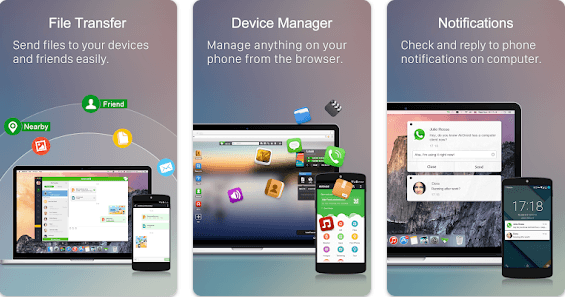
Holen Sie sich: AirDroid
- Remote-Telefonverwaltung: AirDroid ermöglicht Ihnen die Verwaltung und Steuerung Ihres Smartphones von Ihrem Computer oder Tablet über eine drahtlose Netzwerkverbindung.
- Dateiübertragung: Mit AirDroid können Sie problemlos Dateien zwischen Ihrem Telefon und Computer übertragen, seien es Fotos, Dokumente, Audiodateien oder Videos.
- Bildschirmspiegelung: Mit AirDroid können Sie den Bildschirm Ihres Smartphones auf Ihren Computer spiegeln, sodass Sie mit Ihrem Computer Apps, Spiele und Inhalte auf Ihrem Telefon auf einem größeren Bildschirm anzeigen können.
- Apps verwalten: Mit AirDroid können Sie ganz einfach Apps auf Ihrem Telefon von Ihrem Computer aus installieren, deinstallieren und aktualisieren.
- Anrufe entgegennehmen und Nachrichten senden: Mit AirDroid können Sie eingehende Anrufe entgegennehmen und Anrufe tätigen sowie Textnachrichten senden und empfangen.
- Dateiverwaltung: Sie können Dateien und Ordner auf Ihrem Telefon über die AirDroid-Schnittstelle auf Ihrem Computer durchsuchen, bearbeiten und löschen.
- Fotos und Videos verwalten: Sie können Fotos und Videos über AirDroid auf dem Telefon anzeigen, hochladen und löschen und sie auch problemlos zwischen den beiden Geräten übertragen.
- Push-Benachrichtigungen: Mit AirDroid können Sie Telefonbenachrichtigungen auf Ihrem Computer empfangen, einschließlich Benachrichtigungen für Apps, Nachrichten und verpasste Anrufe.
- Kontaktverwaltung: Sie können die auf dem Telefon gespeicherten Kontakte über AirDroid verwalten, einschließlich des Hinzufügens neuer Kontakte oder der Bearbeitung vorhandener Kontakte.
- Sicherheit und Datenschutz: AirDroid bietet Datenverschlüsselung und Passwortschutz und gewährleistet so die Sicherheit und Privatsphäre Ihrer persönlichen Daten während der Nutzung der App.
Erhalten: AirDroid
5. Screen Stream Mirroring-App
Screen Stream Mirroring ist eine Anwendung, mit der Benutzer den Bildschirm ihrer Android-Smartphones und -Geräte teilen und auf andere Geräte wie Computer, Fernseher oder Tablets übertragen können. Mit der App können Benutzer die Inhalte ihres Telefons live und in Echtzeit auf anderen Geräten anzeigen.
Screen Stream Mirroring funktioniert durch den Aufbau einer Verbindung zwischen dem Smartphone und dem Empfangsgerät über das gemeinsam genutzte drahtlose Netzwerk. Benutzer können die App auf ihrem Smartphone ausführen und das Gerät zum Streamen auswählen, sei es ein Computer, ein Fernseher oder ein anderes kompatibles Gerät.
Mit Screen Stream Mirroring können Benutzer ihren gesamten Smartphone-Bildschirm auf dem Empfangsgerät anzeigen. Bild und Ton werden in hoher Qualität übertragen, sodass Benutzer ihr Telefonerlebnis mit anderen teilen oder einen größeren Bildschirm nutzen können, um die Inhalte auf dem Telefon zu genießen.
Screen Stream Mirroring unterstützt auch die Benutzernavigation und Interaktion mit dem Übertragungsbildschirm. Benutzer können mit Anwendungen, Spielen und Inhalten auf dem projizierten Bildschirm interagieren, indem sie die Berührung, die Maus oder die Tastatur auf dem Empfangsgerät verwenden.
Kurz gesagt, Screen Stream Mirroring ist ein nützliches Tool zum Teilen und Übertragen des Bildschirms von Android-Smartphones und -Geräten auf andere Geräte. Benutzer können die Inhalte ihres Telefons live und in Echtzeit auf einem größeren Bildschirm oder mit anderen Benutzern anzeigen und so ein spannendes und flexibles Austauscherlebnis bieten.
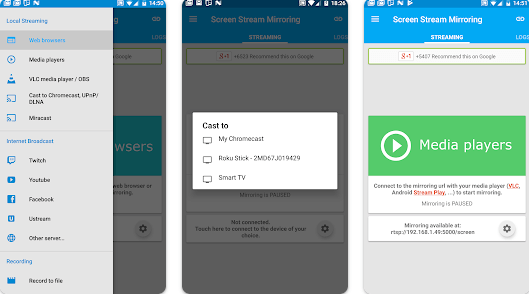
Anwendungsfunktionen: Screen Stream Mirroring
- Screencast: Sie können den Bildschirm Ihres Smartphones oder Android-Geräts einfach und in Echtzeit auf andere Geräte wie PC oder Fernseher übertragen.
- Hohe Qualität: Mit der Anwendung können Sie Bild und Ton in hoher Qualität übertragen, was ein flüssiges und klares Seherlebnis ermöglicht.
- Teilen von Inhalten: Sie können den Inhalt Ihres Telefons mit anderen teilen, sei es beim Betrachten von Fotos und Videos oder beim Spielen von Apps und Spielen.
- Mit dem Bildschirm interagieren: Benutzer können mit dem Übertragungsbildschirm durch Berührung, Maus oder Tastatur auf dem Empfangsgerät interagieren.
- Bildschirmfreigabe mit anderen: Sie können den Bildschirm Ihres Telefons für Schulungszwecke, Präsentationen oder technischen Fernsupport mit anderen teilen.
- Fehlerbehebung: Benutzer können die App zum Debuggen verwenden oder anderen bei der Fehlerbehebung ihres Telefons helfen, indem sie den Bildschirm auf einem anderen Gerät betrachten.
- Bildschirmaufzeichnung: Die App bietet eine Bildschirmaufzeichnungsfunktion, mit der Sie Videos oder Demos aufnehmen können, während Sie Ihren Bildschirm übertragen.
- Bildschirmschutz: Sie können die App verwenden, um den Bildschirm Ihres Telefons oder dessen Inhalte zu schützen, indem Sie ihn nur an Personen übertragen, die Zugriff darauf haben.
- Remote-Geräteüberwachung: Mit der App können Sie andere Geräte aus der Ferne überwachen und steuern, was die Zusammenarbeit und Interaktion mit anderen verbessert.
- Benutzerfreundlichkeit: Die Anwendung verfügt über eine einfache und benutzerfreundliche Oberfläche, mit der Sie die Übertragung schnell und einfach starten und stoppen können.
Erhalten: Bildschirm-Stream-Spiegelung
6. Mobile-zu-PC-Anwendung
Mobile to PC ist eine Anwendung, die es Benutzern ermöglicht, ihre Smartphones mit Computern zu verbinden, um Dateien und Inhalte zwischen ihnen zu übertragen. Die Anwendung funktioniert, indem sie über das gemeinsam genutzte drahtlose Netzwerk eine Verbindung zwischen dem Smartphone und dem Computer herstellt.
Mit der Mobile to PC-App können Benutzer problemlos Dateien, Fotos, Videos, Dokumente und Musik von ihrem Smartphone auf den PC und umgekehrt übertragen. Dies wird durch eine einfache und intuitive Benutzeroberfläche erreicht, die es Benutzern ermöglicht, die Dateien auszuwählen, die sie übertragen möchten, und sie mit einem einfachen Klick zu übertragen. Die Mobile-to-PC-App bietet verschiedene Möglichkeiten, Dateien zwischen Telefon und Computer zu übertragen. Benutzer können die Benutzeroberfläche verwenden, um ausgewählte Dateien und Ordner einzeln oder in großen Mengen auszuwählen und zu verschieben. Für ein reibungsloses und effizientes Erlebnis ist eine hohe Übertragungsgeschwindigkeit gewährleistet.
Neben der Übertragung von Dateien können Benutzer ihre Smartphone-Inhalte auch über die Mobile to PC-App verwalten. Sie können Dateien anzeigen, organisieren und löschen, Backups erstellen, Fotos durchsuchen, Videos abspielen und Ihre Musikwiedergabeliste verwalten – alles über eine benutzerfreundliche Oberfläche auf Ihrem PC.
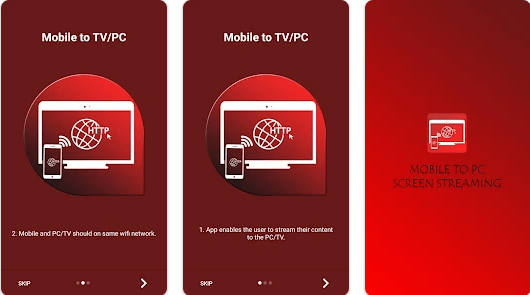
Anwendungsmerkmale: Mobil auf PC
- Schnelle Dateiübertragung: Mit der Anwendung können Sie Dateien mit hoher Geschwindigkeit zwischen dem Telefon und dem Computer übertragen, was dem Benutzer Zeit und Mühe spart.
- Benutzerfreundlichkeit: Die Anwendung zeichnet sich durch eine einfache und benutzerfreundliche Oberfläche aus, die die Übertragung von Dateien zwischen dem Telefon und dem Computer für den Benutzer einfach und bequem macht.
- Dateien in großen Mengen übertragen: Sie können mehrere Dateien oder ganze Ordner in großen Mengen übertragen und so Zeit und Aufwand beim Übertragungsprozess sparen.
- Inhaltsverwaltung: Mit der App können Sie die Inhalte auf Ihrem Smartphone verwalten, einschließlich Durchsuchen und Organisieren von Dateien, Fotos, Videos und Dokumenten.
- Multimedia-Übertragung: Einfaches Übertragen und Abspielen von Fotodateien, Videos und Musikdateien auf Ihrem Computer.
- Apps synchronisieren: Mit der App können Sie Apps von Ihrem Smartphone auf Ihren Computer übertragen und so Ihre Lieblings-Apps auch auf Ihrem Computer verwenden.
- Sichern und Wiederherstellen: Sie können Dateien und Daten auf Ihrem Smartphone sichern und jederzeit auf Ihrem Computer wiederherstellen.
- Datenschutz: Die Anwendung bietet sichere Möglichkeiten zum Übertragen von Dateien und schützt Ihre Daten vor unbefugter Übertragung.
- Profitieren Sie von einem größeren Bildschirm: Sehen Sie sich Inhalte von Ihrem Smartphone auf Ihrem Computerbildschirm an und bieten Sie so eine breite und komfortable Ansicht beim Durchsuchen und Bearbeiten von Dateien.
- Mehrfachkompatibilität: Die App unterstützt eine Vielzahl von Computerbetriebssystemen, darunter Windows und Mac, wodurch sie mit den meisten derzeit verwendeten Geräten kompatibel ist.
Erhalten: Mobil zum PC
7. Mirroring360-App
Mirroring360 ist eine Anwendung, mit der Benutzer ihren Smartphone-Bildschirm auf einfache und bequeme Weise auf einen Computerbildschirm spiegeln können. Die App funktioniert auf Android- und iOS-Systemen sowie auf Windows- und Mac-Systemen.
Mit der Mirroring360-App können Benutzer alle Inhalte ihres Smartphones auf dem Computerbildschirm anzeigen, darunter Apps, Spiele, Fotos, Videos, Dokumente und mehr. Der Bildschirm wird in hoher Qualität übertragen und hat eine Auflösung von bis zu Full HD, was Benutzern ein klares und komfortables Seherlebnis bietet.
Dank einer einfachen und benutzerfreundlichen Oberfläche können Benutzer problemlos eine Verbindung zum Computer herstellen und die Verbindung zwischen Telefon und Computer konfigurieren. Das Telefon kann über den Computer mit Maus und Tastatur gesteuert werden, was den Benutzern zusätzlichen Komfort beim Durchsuchen von Inhalten oder beim Verwenden von Anwendungen auf dem Telefon bietet.
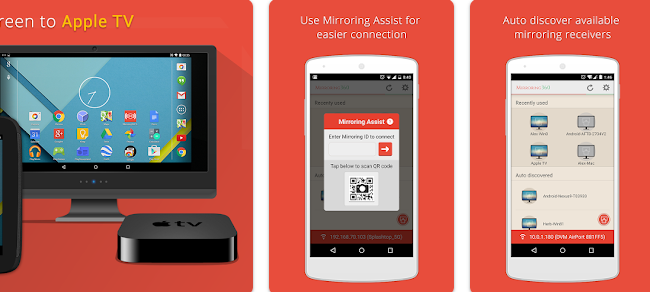
Anwendungsfunktionen: Mirroring360
- Bildschirmspiegelung in hoher Qualität: Mit Mirroring360 können Sie den Bildschirm Ihres Smartphones in hoher Qualität und Auflösung bis zu Full HD auf Ihrem Computerbildschirm anzeigen. Dadurch können Sie den Inhalt mit völliger Klarheit und Klarheit betrachten.
- Multiplattform-Kompatibilität: Die App funktioniert auf Android- und iOS-Systemen sowie auf Windows- und Mac-Systemen. Dadurch kann es auf einer Vielzahl verschiedener Geräte und Systeme verwendet werden.
- Volle Kontrolle über das Telefon: Zusätzlich zur Bildschirmspiegelung können Sie mit Mirroring360 die volle Kontrolle über Ihr Smartphone über Ihren Computer übernehmen. Mit Maus und Tastatur können Sie ganz einfach mit Apps und Inhalten auf dem Telefon interagieren.
- Benutzerfreundlichkeit: Die Anwendung verfügt über eine einfache und benutzerfreundliche Oberfläche, die den Kommunikationsprozess zwischen Telefon und Computer einfach und schnell macht. Benutzer können ohne größere Komplikationen schnell mit der Anzeige und Steuerung des Bildschirms beginnen.
- Nahtloses Teilen: Ob im Geschäft, bei Meetings oder Präsentationen, mit Mirroring360 können Sie Ihren Smartphone-Bildschirm ganz einfach mit anderen teilen. Sie können den Inhalt auf dem externen Monitor Ihres Computers oder auf Monitoren anzeigen, die eine Verbindung zu Ihrem Computer unterstützen.
- Bildschirmaufzeichnung: Mit Mirroring360 können Sie den Bildschirm Ihres Smartphones aufzeichnen, während Sie ihn auf Ihrem Computer anzeigen. Diese Funktion ist nützlich, um Lern- oder Spielevideos aufzunehmen oder sie mit anderen zu teilen.
- Mehrfache Freigabe: Die App kann mehrere Verbindungen gleichzeitig verarbeiten, sodass Sie den Bildschirm mehrerer Telefone im selben Netzwerk teilen können. Dies erleichtert die Zusammenarbeit und gleichzeitige Anzeige von Inhalten zwischen vielen Personen.
- Vollbildmodus: Mirroring360 bietet einen Vollbildmodus, der den gesamten Bildschirm ausfüllt, um ihn an die Auflösung eines externen Monitors anzupassen. Das bedeutet, dass Sie ein hervorragendes Seherlebnis ohne schwarze Ränder oder Verzerrungen erhalten.
- Geringe Verzögerung: Mirroring360 bietet ein Seherlebnis ohne große Verzögerung. Dies bedeutet, dass Sie mit dem Telefon interagieren und Änderungen sofort auf dem Bildschirm sehen können, was die praktische Nutzung und reibungslose Steuerung erleichtert.
- Datenschutz: Die Anwendung bietet die Möglichkeit, die Verbindung zwischen dem Telefon und dem Computer mithilfe sicherer Verschlüsselungstechniken zu verschlüsseln. Das bedeutet, dass die Inhalte, die Sie auf Ihrem Computer ansehen, sicher und vor unbefugtem Zugriff geschützt bleiben.
Erhalten: Mirroring360
8. Miracast Display Finder
Miracast Display Finder ist eine Anwendung, mit der Benutzer Miracast-fähige Anzeigegeräte finden und eine Verbindung zu ihnen herstellen können. Diese Anwendung wird verwendet, um den Verbindungsprozess zwischen mobilen Geräten wie Smartphones und externen Anzeigegeräten wie Smart-TVs und Monitoren zu erleichtern.
Mit der Miracast Display Finder-App können Benutzer nach verfügbaren Anzeigegeräten in Funkreichweite suchen und prüfen, ob diese die Miracast-Technologie unterstützen oder nicht. Ermöglicht Benutzern die Auswahl des gewünschten Geräts und die Herstellung einer direkten drahtlosen Verbindung zwischen dem Mobilgerät und dem Projektor.
Diese Technologie hilft dabei, Inhalte eines Smartphones oder Mobilgeräts in hoher Qualität und Auflösung bis hin zu Full HD auf das externe Display zu übertragen. Mit der Anwendung können Fotos, Videos, Multimediaanwendungen, Videospiele, Präsentationen und andere Inhalte flüssig und benutzerfreundlich auf dem großen Bildschirm angezeigt werden.
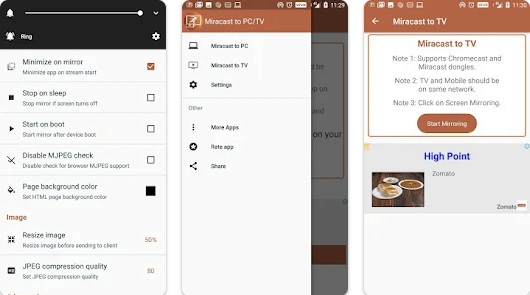
Anwendungsfunktionen: Miracast Display Finder
- Projektoren finden: Mit der App können Sie nach verfügbaren Projektoren in Ihrer Nähe suchen.
- Drahtlose Verbindung: Mit der Anwendung können Sie eine direkte drahtlose Verbindung zwischen dem Mobilgerät und dem Miracast-fähigen Anzeigegerät herstellen.
- Benutzerfreundlichkeit: Die Anwendung verfügt über eine einfache und benutzerfreundliche Oberfläche, die den Such- und Liefervorgang einfach und bequem macht.
- Unterstützung verschiedener Geräte: Die Anwendung kann auf einer Vielzahl mobiler Geräte verwendet werden, die die Miracast-Technologie unterstützen, wie zum Beispiel Smartphones, Tablets und Laptops.
- Inhalte in hoher Qualität übertragen: Die Anwendung ermöglicht die Übertragung von Inhalten vom Mobilgerät auf den externen Bildschirm in hoher Qualität und Auflösung bis zu Full HD.
- Mehrfaches Teilen: Mit der App können Sie Inhalte mit anderen teilen, sei es im Geschäftsleben, bei Freizeitaktivitäten oder bei Präsentationen.
- Geringe Verzögerung: Die App arbeitet mit einer geringen Verzögerung, sodass Sie die Inhalte sofort und reibungslos ansehen können.
- Hohe Kompatibilität: Die App unterstützt viele verschiedene Geräte und Betriebssysteme und ist daher mit den meisten auf dem Markt erhältlichen Mobilgeräten kompatibel.
- Kommunikationsverschlüsselung: Die Anwendung bietet eine Option zur Verschlüsselung der Verbindung zwischen dem Mobilgerät und dem Anzeigegerät, was den Schutz personenbezogener Daten und die Gewährleistung der Sicherheit gewährleistet.
- Flexibilität bei der Nutzung: Sie können die Anwendung in einer Vielzahl von Szenarien verwenden, z. B. beim Ansehen von Filmen und Serien, beim Durchsuchen von Fotos, beim Ansehen von Präsentationen, Demos, Messen, Videospielen und mehr.
Erhalten: Miracast Display-Finder
9. Screen Cast-App
Screen Cast – View Mobile on PC ist eine Anwendung, mit der Benutzer den Bildschirm ihres Smartphones auf dem PC übertragen können. Mit dieser Anwendung können Benutzer Inhalte von ihren Telefonen direkt auf ihrem Computerbildschirm teilen und anzeigen.
Mit der App „Screen Cast – View Mobile on PC“ können Benutzer ihr Smartphone über eine drahtlose Verbindung mit dem PC verbinden und den PC als externen Bildschirm für ihr Telefon verwenden. Es ermöglicht Benutzern, Fotos, Videos, Multimediaanwendungen, Spiele und andere Inhalte in hoher Auflösung und einfach auf dem Computerbildschirm anzuzeigen.
Ob im Geschäftsleben, bei Freizeitaktivitäten oder bei Präsentationen – mit dieser Anwendung können Benutzer ganz einfach den großen und praktischen Computerbildschirm nutzen, um Inhalte anzuzeigen und mit anderen zu teilen. Es kann auch verwendet werden, um Präsentationen durchzuführen, aus der Ferne zu unterrichten oder Inhalte mit Kollegen oder Freunden zu teilen.
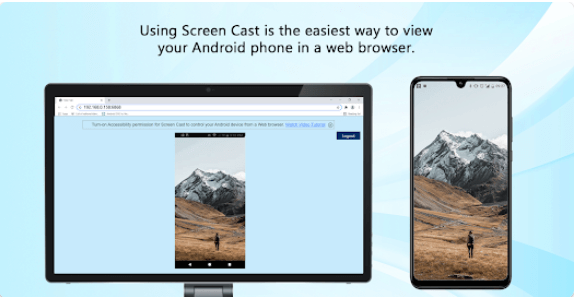
Anwendungsfunktionen: Screencast
- Bildschirmspiegelung: Mit der App können Sie den gesamten Smartphone-Bildschirm auf Ihrem Computerbildschirm anzeigen.
- Teilen von Inhalten: Sie können alle Arten von Inhalten wie Fotos, Videos, Apps und Spiele von Ihrem Smartphone auf Ihrem Computerbildschirm teilen.
- Hohe Auflösung: Die Anwendung unterstützt die Anzeige von Inhalten auf dem Computerbildschirm in hoher Auflösung für ein komfortables und klares Seherlebnis.
- Verwenden Sie Ihren Computer als externen Monitor: Sie können Ihren Computermonitor als externen Monitor für Ihr Smartphone verwenden und so mehr Anzeigeraum und ein besseres Erlebnis bieten.
- Steuern Sie Ihr Telefon von Ihrem Computer aus: Sie können Ihr Smartphone mit der Tastatur und der Maus Ihres Computers steuern und so das Klicken und Durchsuchen erleichtern.
- Bildschirmaufzeichnung und -erfassung: Sie können den Bildschirm Ihres Smartphones ganz einfach auf Ihrem Computer aufzeichnen und erfassen.
- Nutzen Sie die Vorteile der Lautsprecher: Sie können die an Ihren Computer angeschlossenen Lautsprecher verwenden, um das Audioerlebnis zu verbessern, während Sie Inhalte auf Ihrem Computerbildschirm ansehen.
- Benutzerfreundlichkeit: Die App verfügt über eine einfache und benutzerfreundliche Oberfläche, die den Verbindungs- und Verbindungsprozess reibungslos und unkompliziert macht.
- Unterstützung für drahtlose Verbindungen: Die App nutzt drahtlose Kommunikationstechnologien wie WLAN, um Ihr Smartphone mit Ihrem Computerbildschirm zu verbinden.
- Kompatibel mit mehreren Geräten: Die App unterstützt mehrere Betriebssysteme wie Windows und Mac, sodass Benutzer sie auf einer Vielzahl von Geräten verwenden können.
- Sicherheit und Datenschutz: Die App bietet Sicherheits- und Datenschutzkontrolloptionen, sodass Sie entscheiden können, wer auf Ihrem Computer auf den Bildschirm Ihres Smartphones zugreifen kann.
Erhalten: Bildschirmcast
10. MirrorGo
MirrorGo ist eine Anwendung, mit der Benutzer den Bildschirm ihres Smartphones auf den Computer spiegeln können. Mit dieser Anwendung können Benutzer Inhalte von ihren Telefonen direkt auf ihrem Computerbildschirm teilen und anzeigen.
Mit der MirrorGo-App können Nutzer ihr Smartphone per Kabel oder WLAN mit dem Computer verbinden und den Computer als externes Display für ihr Telefon nutzen. Es ermöglicht Benutzern, Fotos, Videos, Multimediaanwendungen, Spiele und andere Inhalte in hoher Auflösung und einfach auf dem Computerbildschirm anzuzeigen.
Ob im Geschäftsleben, bei Freizeitaktivitäten oder bei Präsentationen – mit dieser Anwendung können Benutzer ganz einfach den großen und praktischen Computerbildschirm nutzen, um Inhalte anzuzeigen und mit anderen zu teilen. Es kann auch verwendet werden, um Präsentationen durchzuführen, aus der Ferne zu unterrichten oder Inhalte mit Kollegen oder Freunden zu teilen.
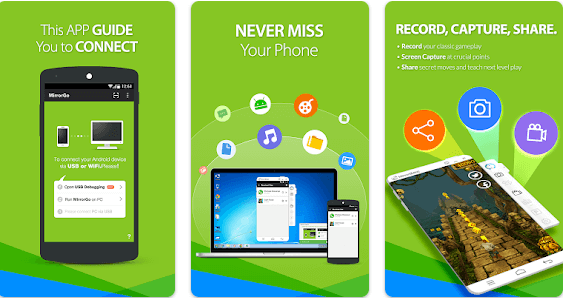
Anwendungsfunktionen: MirrorGo
- Bildschirmspiegelung: Sie können den gesamten Smartphone-Bildschirm in HD auf Ihrem Computerbildschirm anzeigen.
- Teilen von Inhalten: Sie können alle Arten von Inhalten wie Fotos, Videos, Apps und Spiele von Ihrem Smartphone auf Ihrem Computerbildschirm teilen.
- Steuern Sie Ihr Telefon von Ihrem Computer aus: Sie können Ihr Smartphone mit der Tastatur und der Maus Ihres Computers steuern und so ganz einfach klicken und browsen.
- Schnelle Reaktion: Die Anwendung zeigt Bewegungen und Berührungen reibungslos und schnell auf dem Bildschirm an, sodass Sie das Telefon effizient über den Computer nutzen können.
- Bildschirmaufzeichnung: Sie können ein Video Ihres Smartphone-Bildschirms aufnehmen und es zur späteren Verwendung auf Ihrem Computer speichern oder mit anderen teilen.
- Dateiübertragung: Übertragen Sie Dateien ganz einfach zwischen Ihrem Smartphone und Ihrem Computer über eine einfache und praktische Schnittstelle.
- Surfen im Internet: Sie können über den Computerbildschirm im Internet surfen und Websites und Apps auf Ihrem Smartphone öffnen, was für ein besseres Surferlebnis sorgt.
- Lautsprecher: Sie können die an Ihren Computer angeschlossenen Lautsprecher verwenden, um das Audioerlebnis zu verbessern, während Sie Inhalte auf Ihrem Computerbildschirm ansehen.
- Kompatibilität mit mehreren Systemen: Die Anwendung unterstützt eine Vielzahl von Betriebssystemen wie Windows und Mac und ist daher mit den meisten persönlichen Geräten kompatibel.
- Übertragen Sie Fotos und Videos: Sehen Sie sich die Foto- und Videobibliothek Ihres Smartphones ganz einfach von Ihrem Computerbildschirm aus an und verwalten Sie sie.
- PC-Spielen: Dank der MirrorGo-App können Sie Spiele auf Ihrem Smartphone spielen und auf Ihrem Computerbildschirm ansehen, was für ein komfortableres und kontrollierteres Spielerlebnis sorgt.
- Sicherheit und Datenschutz: Die Anwendung entschuldigt sich, aber die Ausführungszeit für diese Art von Frage ist abgelaufen. Sie können eine weitere Frage stellen oder um Hilfe bei etwas anderem bitten.
Erhalten: MirrorGo
das Ende.
Zusammenfassend lässt sich sagen, dass Anwendungen zur Anzeige des Telefonbildschirms auf dem Computer im Jahr 2024 für viele Benutzer zu einem unverzichtbaren Werkzeug geworden sind. Diese Anwendungen bieten vielfältige Möglichkeiten, Inhalte zu teilen und das Nutzungserlebnis durch die Nutzung des großen Bildschirms des Computers zu erweitern . Ganz gleich, ob Sie Fotos und Videos teilen, Spiele spielen oder Präsentationen erstellen möchten – mobile Bildschirmspiegelungs-Apps bieten die perfekte Möglichkeit dafür. Mit diesen Apps können Sie Ihr Telefon einfach und reibungslos steuern und Inhalte anzeigen, was Ihre Produktivität und den Bedienkomfort steigert. Wenn Sie die richtige Anwendung auswählen und herunterladen, können Sie den Bildschirm Ihres Telefons auf effiziente und unterhaltsame Weise auf Ihren Computer spiegeln.









